
So Beautiful
Materiales
Selección sel_82aliciar (Guardar en la carpeta de selecciones de My PSP Files)
Tubes mc-x182
MMDesignZ_109_260_809
Máscara gradientedworisch
Marca de agua tutorialespspaliciar
Xero/Porcelain
PSP8 en adelante
Nivel Intermedio
Para realizar este tutorial deberás saber cómo cargar selecciones desde el disco
Enncontrarás tutoriales de ayuda AQUI
Arrastra la flecha para no perderte 
![]()
![]()
Comenzamos
1. Abrir una nueva imagen transparente de 988 x 550 Px.
2. Selections/Load/Save Selection/Load Selection from Disk
Load sel_82aliciar
3. Pintar con el gradiente formado por los colores #640799 y #edd4fc,
configurar Linear/ángulo 0, repeticiones 0 .
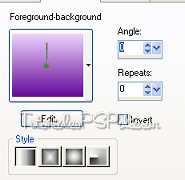
4. Effects/Edge Effects/Enhance.
5. Effects/3D Effects/Drop Shadow. Quitar la selección.
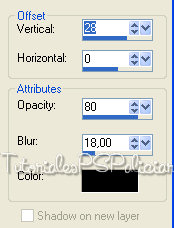
6. Effects/Image Effects/Offset
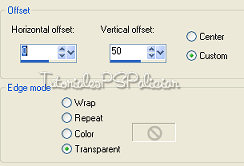
7. Layers/Duplicate. Image/Flip
8. Cambiar el Blend Mode de Raster 1 a Soft Light
9. Nueva Capa /Send to Bottom . Pintar con el gradiente
10. Activar Raster 1. Copiar y pegar como nueva capa el tube mc-x182
Bajar la opacidad a 76%
11. Copiar y pegar como nueva capa el tube MMDesignZ_109_260_809
Cambiar el Blend Mode a Luminance (Legacy) y acomodar hacia la derecha.
12. Plugin Xero/Porcelain
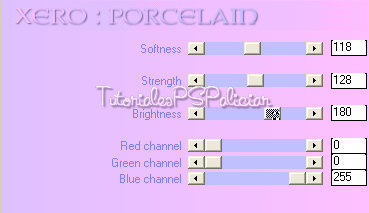
Ver Layers
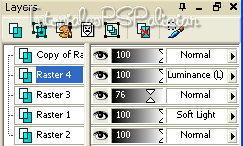
13. Fusionar las capas visibles
14. Aplicar la máscara gradientedworisch y fusionar grupo
15. Nueva Capa. Send to Bottom. Image/Canvas Size 988 x 600
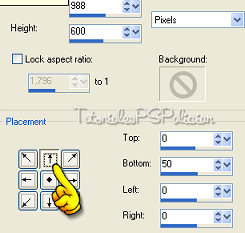
15. Pintar con el color #640799
16. Firmar, colocar la marca de agua tutorialespspaliciar, fusionar todo y exportar como .jpg
![]()
![]()
Tutorial creado por aliciar el 16 de enero de 2010
Prohibida su publicación sin mi autorización
Buenos Aires - Argentina
![]()
![]()
![]()
Diseño web y tutorial creados por Alicia Rodrigo
Prohibida su copia.
Respeta mi autoría, incluye mi marca de agua


